Een inhoudsopgave invoegen
Een inhoudsopgave in Word is gebaseerd op de koppen in uw document.

De inhoudsopgave maken
-
Plaats uw cursor op de plek waar u de inhoudsopgave wilt toevoegen.
-
Ga naar verwijzingen > inhoudsopgave. en kies een automatische stijl.
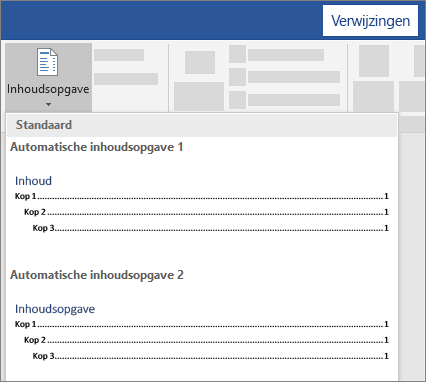
-
Als u wijzigingen in uw document aanbrengt die de inhoudsopgave beïnvloeden, werkt u de inhoudsopgave bij door met de rechtermuisknop op de inhoudsopgave te klikken en Veld bijwerken te kiezen.
Zie Een inhoudsopgave bijwerken als u de inhoudsopgave handmatig wilt bijwerken.
Als u ontbrekende vermeldingen hebt
Ontbrekende vermeldingen treden vaak op omdat koppen niet zijn opgemaakt als koppen.
-
Selecteer de koptekst voor elke kop die u in de inhoudsopgave wilt opnemen.
-
Ga naar Start > Stijlen en kies kop 1.
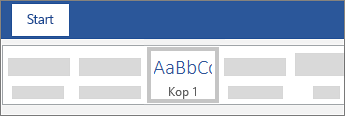
-
Werk de inhoudsopgave bij.
Zie Een inhoudsopgave bijwerken als u de inhoudsopgave handmatig wilt bijwerken.
De inhoudsopgave maken
Op basis van de koppen in het document wordt automatisch een inhoudsopgave gemaakt die kan worden bijgewerkt wanneer u de koptekst, de volgorde of het niveau wijzigt.
-
Klik op de locatie waar u de inhoudsopgave wilt invoegen. Gewoonlijk is dit aan het begin van een document.
-
Klik op Verwijzingen > Inhoudsopgave en kies een Automatische inhoudsopgave in de lijst met stijlen.
Opmerking: Als u de stijl Handmatige inhoudsopgave gebruikt, worden de koppen niet gebruikt om een inhoudsopgave maken en kan de inhoudsopgave niet automatisch worden bijgewerkt. In plaats daarvan wordt een inhoudsopgave gemaakt met tekst van een tijdelijke aanduiding, zodat u elke vermelding handmatig in de inhoudsopgave kunt typen. Zie Een inhoudsopgave bijwerken om uw handmatige inhoudsopgave bij te werken.
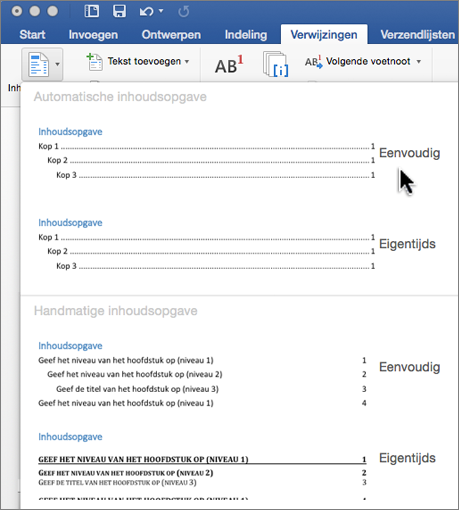
U kunt desgewenst de inhoudsopgave opmaken of aanpassen. U kunt bijvoorbeeld het lettertype en het aantal kopniveaus wijzigen en opgeven of er stippellijnen tussen vermeldingen en paginanummers moet worden weergegeven.
Als u ontbrekende vermeldingen hebt
Ontbrekende vermeldingen treden vaak op omdat koppen niet zijn opgemaakt als koppen.
-
Selecteer de koptekst voor elke kop die u in de inhoudsopgave wilt opnemen.
-
Ga naar Start > Stijlen en kies kop 1.
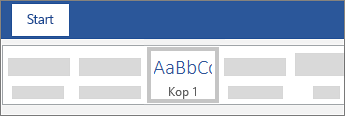
-
Werk de inhoudsopgave bij.
Zie Een inhoudsopgave bijwerken als u de inhoudsopgave handmatig wilt bijwerken.
Op basis van de koppen in het document wordt automatisch een inhoudsopgave gemaakt die kan worden bijgewerkt wanneer u de koptekst, de volgorde of het niveau wijzigt.
-
Klik op de plaats waar u de inhoudsopgave wilt invoegen, meestal aan het begin van het document.
-
Selecteer verwijzingen op het werkbalklint.
-
Selecteer inhoudsopgave invoegen aan de linkerkant. (Of selecteer Inhoudsopgave > Inhoudsopgave invoegen.
De inhoudsopgave wordt ingevoegd, met de koppen en paginanummers in uw document.
Als u wijzigingen aanbrengt in uw document die van invloed zijn op de inhoudsopgave, kunt u deze bijwerken door met de rechtermuisknop op de tabel te klikken en Inhoudsopgave bijwerken te selecteren.










